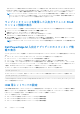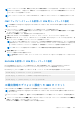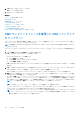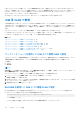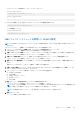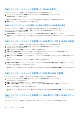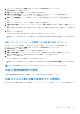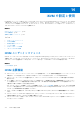Users Guide
Table Of Contents
- PowerEdge M1000e 向け Dell Chassis Management Controller バージョン 6.10 ユーザーズ ガイド
- 概要
- CMC のインストールと設定
- CMC へのログイン
- ファームウェアのアップデート
- CMC ファームウェアのダウンロード
- 署名済みの CMC ファームウェアイメージ
- 現在インストールされているファームウェアのバージョンの表示
- CMC ファームウェアのアップデート
- iKVM ファームウェアのアップデート
- IOM インフラストラクチャデバイスファームウェアのアップデート
- ウェブインタフェースを使用したサーバー iDRAC ファームウェアのアップデート
- RACADM を使用したサーバー iDRAC ファームウェアのアップデート
- サーバーコンポーネントファームウェアのアップデート
- CMC を使用した iDRAC ファームウェアのリカバリ
- シャーシ情報の表示とシャーシとコンポーネントの正常性状態の監視
- CMC の設定
- CMC ネットワーク LAN 設定の表示と変更
- CMC ネットワークおよびログインセキュリティ設定の実行
- CMC の仮想 LAN タグプロパティ
- 連邦情報処理標準(FIPS)
- サービスの設定
- CMC 拡張ストレージカードの設定
- シャーシグループのセットアップ
- 証明書の取得
- シャーシ構成プロファイル
- シャーシ設定プロファイルを使用した RACADM での複数の CMC の設定
- 構成ファイルを使用した RACADM での複数の CMC の設定
- CMC セッションの表示と終了
- ファンの拡張冷却モードの設定
- サーバーの設定
- スロット名の設定
- iDRAC ネットワークの設定
- iDRAC VLAN タグの設定
- 最初の起動デバイスの設定
- サーバーでの FlexAddress の設定
- リモートファイル共有の設定
- サーバー設定複製を使用したプロファイル設定の実行
- サーバープロファイルページへのアクセス
- プロファイルの追加または保存
- プロファイルの適用
- プロファイルのインポート
- プロファイルのエクスポート
- プロファイルの編集
- プロファイルの削除
- プロファイル設定の表示
- 保存プロファイル設定の表示
- プロファイルログの表示
- 完了ステータス、ログ表示、およびトラブルシューティング
- プロファイルの Quick Deploy
- サーバープロファイルのスロットへの割り当て
- 起動 ID プロファイル
- 起動 ID プロファイルの保存
- 起動 ID プロファイルの適用
- 起動 ID プロファイルのクリア
- 保存起動 ID プロファイルの表示
- 起動 ID プロファイルのインポート
- 起動 ID プロファイルのエクスポート
- 起動 ID プロファイルの削除
- 仮想 MAC アドレスプールの管理
- MAC プールの作成
- MAC アドレスの追加
- MAC アドレスの削除
- MAC アドレスの非アクティブ化
- シングルサインオンを使った iDRAC の起動
- CMC ウェブインタフェースからのリモートコンソールの起動
- アラートを送信するための CMC の設定
- ユーザーアカウントと権限の設定
- ユーザーのタイプ
- ルートユーザー管理者アカウント設定の変更
- ローカルユーザーの設定
- Active Directory ユーザーの設定
- サポートされている Active Directory の認証機構
- 標準スキーマ Active Directory の概要
- 標準スキーマ Active Directory の設定
- 拡張スキーマ Active Directory の概要
- 拡張スキーマ Active Directory の設定
- 汎用 LDAP ユーザーの設定
- シングルサインオンまたはスマートカードログイン用 CMC の設定
- CMC にコマンドラインコンソールの使用を設定する方法
- FlexAdress および FlexAddress Plus カードの使用
- FlexAddress について
- FlexAddress Plus について
- FlexAddress および FlexAddress Plus の比較
- FlexAddress のアクティブ化
- FlexAddress Plus のアクティブ化
- FlexAddress 有効化の検証
- FlexAddress の非アクティブ化
- FlexAddress の設定
- WWN/MAC アドレスの情報の表示
- ウェブインタフェースを使用した基本 WWN/MAC アドレス情報の表示
- ウェブインタフェースを使用した詳細 WWN/MAC アドレス情報の表示
- RACADM を使用した WWN/MAC アドレス情報の表示
- ワールドワイド名またはメディアアクセスコントロール ID の表示
- コマンドメッセージ
- FlexAddress DELL ソフトウェア製品ライセンス契約
- 入出力ファブリックの管理
- ファブリック管理の概要
- 無効な構成
- 初回電源投入シナリオ
- IOM 正常性の監視
- ウェブインタフェースを使用した入出力モジュールのアップリンクおよびダウンリンク状態の表示
- ウェブインタフェースを使用した入出力モジュール FCoE セッション情報の表示
- Dell PowerEdge M 入出力アグリゲータのスタッキング情報の表示
- IOM 用ネットワークの設定
- 工場出荷時のデフォルト設定への IMO のリセット
- CMC ウェブインタフェースを使用した IOM ソフトウェアのアップデート
- IOA GUI
- 入出力アグリゲータモジュール
- IOM 用 VLAN の管理
- IOM の電源制御操作の管理
- IOM のための LED 点滅の有効化または無効化
- iKVM の設定と使用
- 電力の管理と監視
- トラブルシューティングとリカバリ
- LCD パネルインタフェースの使用
- よくあるお問い合わせ
- 使用事例シナリオ
IOA GUI
CMC から IOA GUI を起動して IOA 設定を管理することができます。CMC から IOA GUI を起動するには、IOM が IOA に設定されて
いること、ユーザーがファブリック A、B、または C の管理者権限を持っていることが必要です。
シャーシの概要、I/O モジュールの概要、おおよび I/O モジュールのステータス ページから IOA GUI を起動することができます。
メモ: IOA に初めてログインする際には、パスワードの変更を求めるメッセージが表示されます。
シャーシの概要ページからの IOA GUI の起動
シャーシの概要 > クイックリンク > I/O モジュール GUI の起動 の順に移動します。IOA ログインページが表示されます。
I/O モジュールの概要ページからの IOA GUI の起動
ディレクトリツリーで I/O モジュールの概要 に移動します。I/O モジュールのステータス のページで、I/O モジュール GUI の起動
をクリックします。IOA ログインページが表示されます。
I/O モジュールのステータスページからの IOA GUI の起動
ディレクトリツリーの I/O モジュールの概要 で、I/O アグリゲータをクリックします。I/O モジュールのステータス ページで、I/O
モジュール GUI の起動 をクリックします。
入出力アグリゲータモジュール
CMC RACADM、シャーシの正常性、I/O モジュールのステータス、I/O モジュールの概要 ページで、IOM とフレックスモジュール
の詳細を表示することができます。
CMC は、IOA との最初のネゴシエーション中にフレックスモジュール情報を読み取り、フレックスモジュールに関する情報をレポ
ートします。この読み取りは、最初のネゴシエーション中に XML コマンドを送信することで発生します。CMC はフレックスモジ
ュール情報を共有メモリに保存します。最大 2 つのフレックスモジュールが許可されています。
● FlexIO モジュール 1
● FlexIO モジュール 2
コマンドリビジョン 4 をサポートするすべての IOM ソフトウェアは、フレックス IO モジュール情報に関する XML コマンドをサポ
ートしています。CMC は、コマンドリビジョンが 4 以降である場合にのみ、フレックスモジュール情報を送信します。読み取りに
失敗したフレックスモジュール情報は、シャーシログに保存されます。
Flex モジュールの情報は、次の 5 つの値のいずれかになります。
● 4x10G Base-T FlexIO モジュール = 0
● 4x10G SFP+ FlexIO モジュール = 1
● 2x40G QSFP+ FlexIO モジュール = 2
● 4xFC FlexIO モジュール = 3
● フレックスモジュールはインストールされていない = 4
4 より大きい値は、無効と見なされます。CMC では、無効または不明なフレックスモジュールとして表示されます。
IOM のモードは、次のとおりです。
● スタンドアロン
● Stacking
● PMux
● フルスイッチ
シャーシの正常性、I/O モジュールのステータス、I/O モジュールの概要 ページで IOM を選択すると、IOM のモードをツールチップ
として表示することができます。
静的 IP のある IOA のモードをスタッキングからスタンドアロンに変更する際は、IOA のネットワークが DHCP に変更されているよ
うにしてください。変更されていない場合、静的 IP がすべての IOA で重複することになります。
入出力ファブリックの管理 185